SamsungのスマートフォンでGalaxy AIをオフにする方法

Samsung の携帯電話で Galaxy AI を使用する必要がなくなった場合は、非常に簡単な操作でオフにすることができます。 Samsung の携帯電話で Galaxy AI をオフにする手順は次のとおりです。
通常のデータストレージに加えて、Googleドライブは集約された情報(音楽、ビデオなど)を保存できるため、ユーザーはお気に入りの曲を視聴できます。Googleドライブでのプレイリストの作成は、このサービスのメインインターフェースで直接実行されます。インターネットが利用できる場合、ユーザーは次のような音楽プレーヤーをサポートしなくても、これらの曲を聴くことができます:Media Player Classic、KMPlayer、VLC、JetAudio Basic またはAIMP ...
15 GBの無料ストレージを使用すると、プレイリストをGoogleドライブに自由に保存でき、著作権の問題を心配する必要はありません。このサービスに保存すると、パスワードを持つ人だけが保存できるためです。入る。
小さなChrome拡張機能をインストールするだけで、MP3、MP4、OGG(オーディオ)、WAV、ACC、ID3、M4Aなど、一般的な形式のほとんどの曲を聞くことができます。 ..これもGoogleドライブを優れた機能にし、他の2つのサービスであるDropbox とOneDriveよりも一般的に使用されています。
実装はそれほど複雑ではありません。Download.com.vnの次のチュートリアルをオフラインで実行してください!
手順1:ここ にアクセスして、Googleドライブ用のユーティリティMusic Playerをダウンロードします。[ Chromeに追加]と[ アプリケーションを追加]をクリックして、ブラウザにこの拡張機能をインストールします。
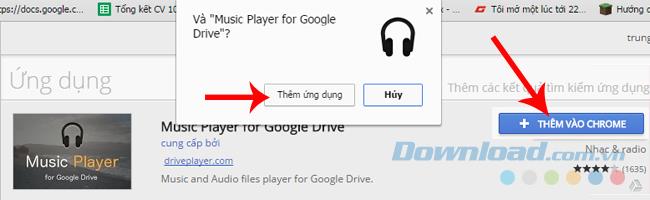
ステップ2:新しいページが表示されたら、Googleドライブのミュージックプレーヤーアイコン(ヘッドセット)をクリックして使用を開始します。
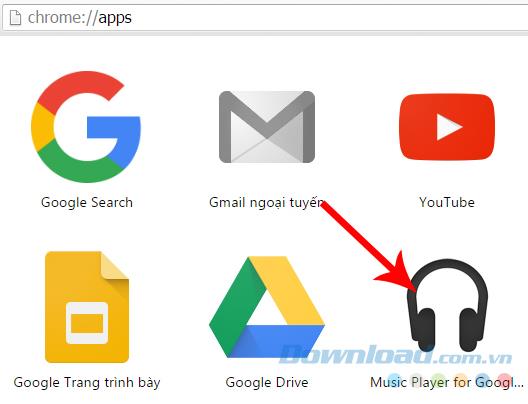
現時点で、Googleドライブアカウントにログインすると、以下のように新しいプレイリストアイテムがさらに表示されます。
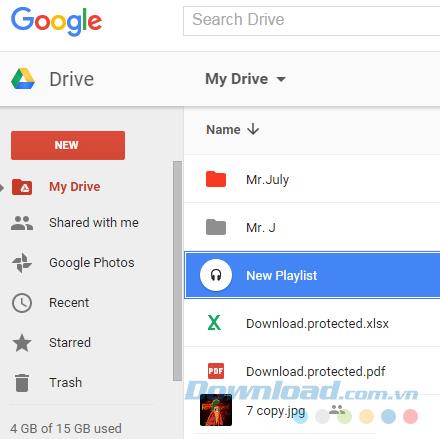
[新しいプレイリスト]でマウスの左ボタンをダブルクリックし、 [ Googleドライブのミュージックプレーヤー]を選択して、プレイリスト作成ページに移動します。
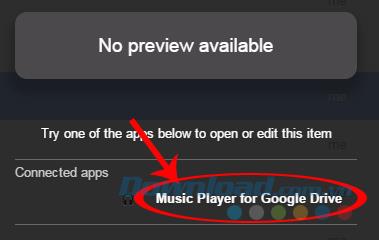
Googleドライブでは、サービスによるアカウントへのアクセスを許可する必要があります。同意するには[許可]、拒否するには[拒否]を選択します。
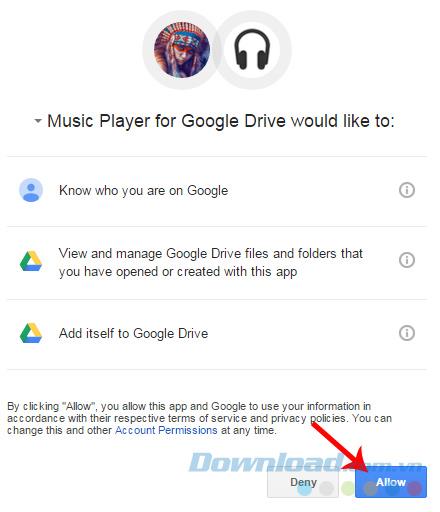
ステップ3: [ Googleドライブからオーディオファイルを追加]セクションをクリックして、プレイリストへの音楽の追加を開始します。
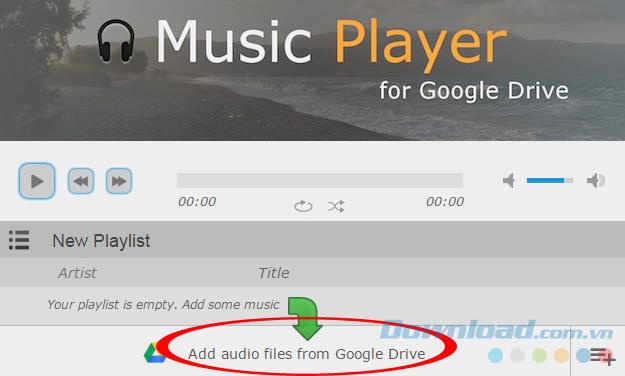
ステップ4:次のインターフェイスが表示されます。曲をクリックして音楽を選択し、下の[選択 ]に移動します。
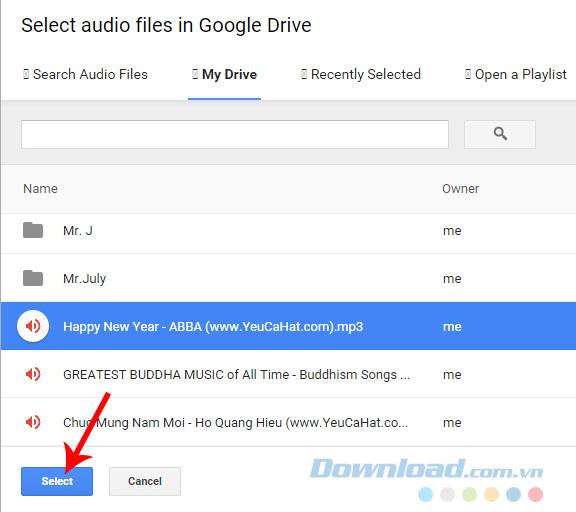
曲が正常に追加されました。同じようにして、このリストにさらに曲を追加してください。
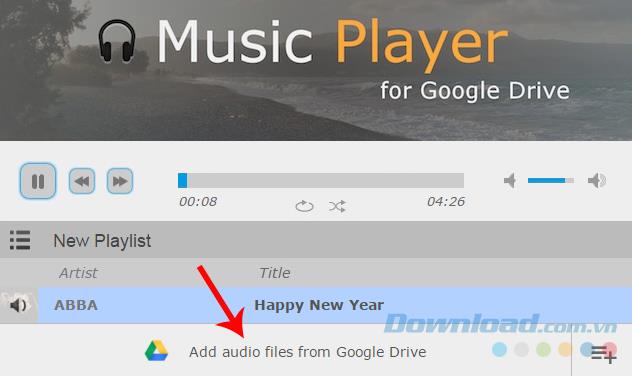
Googleドライブ内のデータ管理インターフェースも改善され、ライブストリーミングが可能になりました。選択した曲を右クリックで任意のサービスに保存され、Googleドライブ用/音楽プレーヤーで開きます。
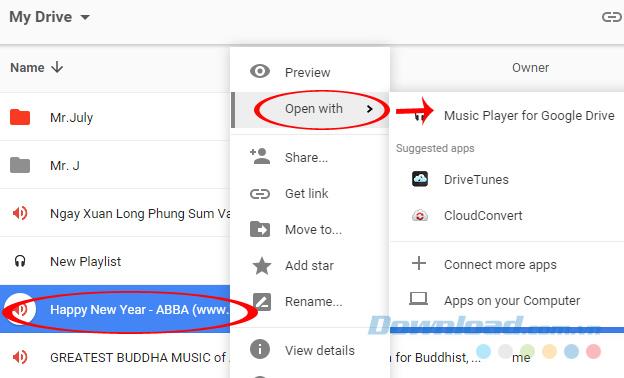
リストが作成されたら、[ 新しいプレイリスト名]表示をクリックしてこのリストの名前を作成するか、右下隅のプラスアイコンをクリックしてさらにリストを作成できます。
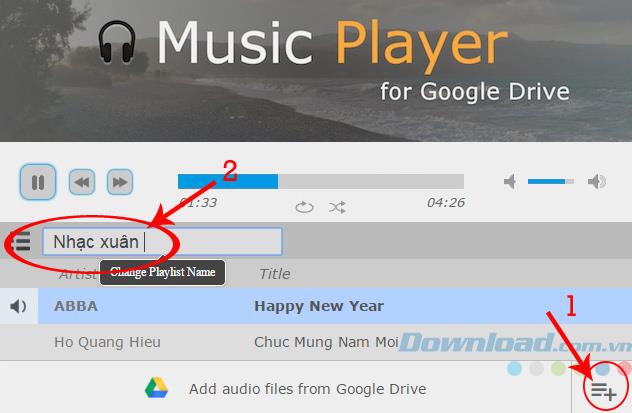
上記の手順で、音楽をGoogleドライブに保存し、お気に入りのリストを作成して後で聴くことができます。
あなたとあなたの家族に幸せな新年を!
Samsung の携帯電話で Galaxy AI を使用する必要がなくなった場合は、非常に簡単な操作でオフにすることができます。 Samsung の携帯電話で Galaxy AI をオフにする手順は次のとおりです。
InstagramでAIキャラクターを使用する必要がなくなったら、すぐに削除することもできます。 Instagram で AI キャラクターを削除するためのガイドをご紹介します。
Excel のデルタ記号 (Excel では三角形記号とも呼ばれます) は、統計データ テーブルで頻繁に使用され、増加または減少する数値、あるいはユーザーの希望に応じた任意のデータを表現します。
すべてのシートが表示された状態で Google スプレッドシート ファイルを共有するだけでなく、ユーザーは Google スプレッドシートのデータ領域を共有するか、Google スプレッドシート上のシートを共有するかを選択できます。
ユーザーは、モバイル版とコンピューター版の両方で、ChatGPT メモリをいつでもオフにするようにカスタマイズすることもできます。 ChatGPT ストレージを無効にする手順は次のとおりです。
デフォルトでは、Windows Update は自動的に更新プログラムをチェックし、前回の更新がいつ行われたかを確認することもできます。 Windows が最後に更新された日時を確認する手順は次のとおりです。
基本的に、iPhone で eSIM を削除する操作も簡単です。 iPhone で eSIM を削除する手順は次のとおりです。
iPhone で Live Photos をビデオとして保存するだけでなく、ユーザーは iPhone で Live Photos を Boomerang に簡単に変換できます。
多くのアプリでは FaceTime を使用すると SharePlay が自動的に有効になるため、誤って間違ったボタンを押してしまい、ビデオ通話が台無しになる可能性があります。
Click to Do を有効にすると、この機能が動作し、クリックしたテキストまたは画像を理解して、判断を下し、関連するコンテキスト アクションを提供します。
キーボードのバックライトをオンにするとキーボードが光ります。暗い場所で操作する場合や、ゲームコーナーをよりクールに見せる場合に便利です。ノートパソコンのキーボードのライトをオンにするには、以下の 4 つの方法から選択できます。
Windows を起動できない場合でも、Windows 10 でセーフ モードに入る方法は多数あります。コンピューターの起動時に Windows 10 をセーフ モードに入れる方法については、WebTech360 の以下の記事を参照してください。
Grok AI は AI 写真ジェネレーターを拡張し、有名なアニメ映画を使ったスタジオジブリ風の写真を作成するなど、個人の写真を新しいスタイルに変換できるようになりました。
Google One AI Premium では、ユーザーが登録して Gemini Advanced アシスタントなどの多くのアップグレード機能を体験できる 1 か月間の無料トライアルを提供しています。
iOS 18.4 以降、Apple はユーザーが Safari で最近の検索を表示するかどうかを決めることができるようになりました。













